Som hovedregel, når vi skal til at afspille en video på pc'en, kigger vi efter den pågældende fil og klikker to gange på den. Det betyder, at den multimedieafspiller, som vi har etableret som standard i Windows vilje udføres f.eks. VLC, for at se indholdet.
Dette er en ret simpel proces, som vi udfører ved mange lejligheder i løbet af dagen, især hvis vi bruger computeren i vores fritid. En af de første ting, vi gør i denne henseende, er at vælge det program, som vi vil åbne vores yndlingsvideoer som standard. Vi har et bredt udvalg af titler at vælge imellem, hvor måske en af de førende er førnævnte VLC.
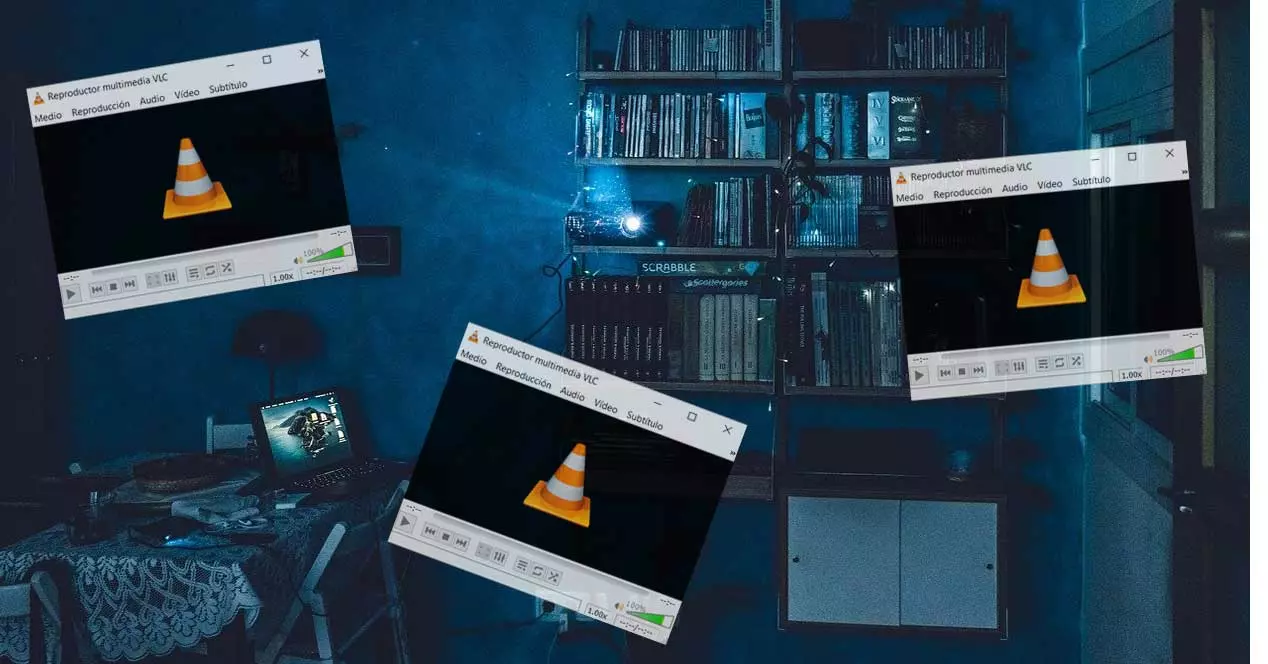
At alle software-konfigurationer, såsom det udstyr, vi har ved hånden i dag, kommer mere end forberedt, så vi kan nyde vores film og serier. Det er nok at udføre den førnævnte proces for at bruge flere timers sjov. Men ved mange lejligheder får vi brug for en noget speciel adfærd fra disse programmers side.
Vi kommer til at sætte os selv i den situation, at vi skal åbne flere vinduer med forskellige videoer i VLC. Som vi vil se, bliver det ikke så enkelt at udføre denne type, som vi kunne forestille os i første omgang. Grunden til dette er, at hver gang vi klikker to gange på en ny fil, lukker den aktuelle afspilning at starte den nye. Det er netop derfor, at vi ved visse lejligheder spørger os selv, hvordan vi kan løse dette problem. Og det kan være tilfældet, at vi skal have flere afspilningsvinduer åbne samtidigt på skærmen.
Afspil flere videoer på samme tid med VLC
Det første, vi bør vide i denne forbindelse, er, at vi som standard ikke har mulighed for at udføre disse opgaver, som vi kommenterer på. Men i tilfælde af at vi bruger den førnævnte multimedieindholdsafspiller, kan vi konfigurere den til at kunne afspille flere vinduer med forskellige videoer på samme tid. For at opnå dette er det første, vi skal gøre, at starte spilleren som sådan, selvom vi ikke behøver at indlæse noget indhold.
Derefter går vi fra dens hovedgrænseflade til menuen Værktøjer / Indstillinger, som fører os til vinduet med applikationsindstillinger. Men som standard vil vi finde os selv i fanen kaldet Interface, som er den, der interesserer os i dette tilfælde. Her, hvad vi skal gøre, er at finde sektionen kaldet Playlist og forekomster. Denne er placeret i den nederste venstre del af denne vindue .
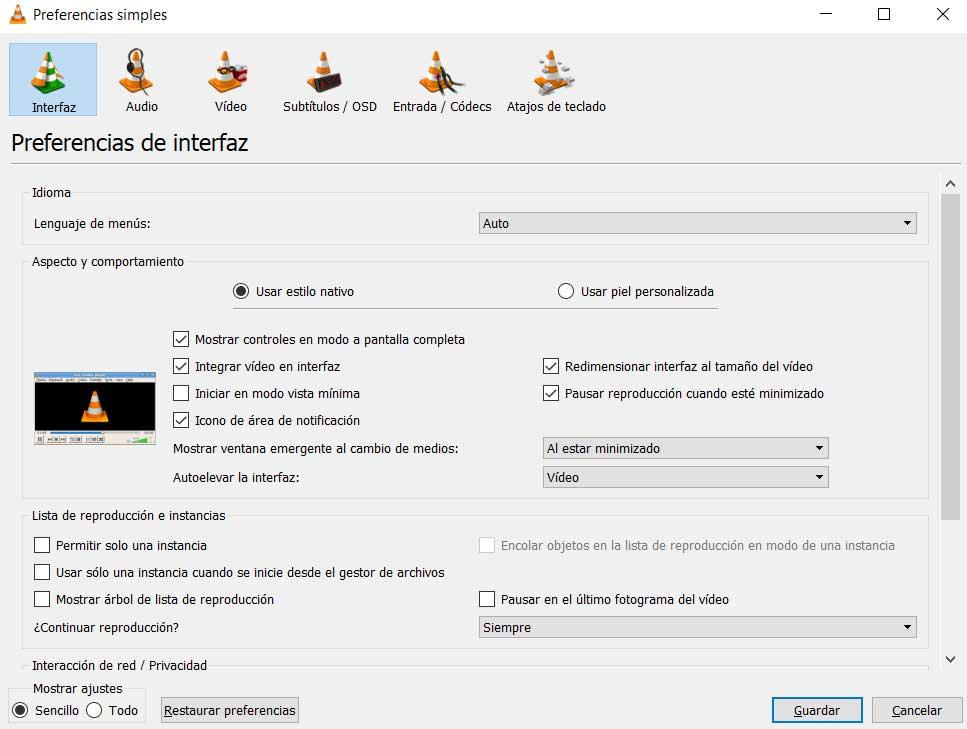
Nå, her finder vi tre afkrydsningsfelter, og som standard er to af dem markeret. De to muligheder, vi henviser til, skal du fjerne markeringen fra er Tillad kun én forekomst og Brug kun én forekomst, når den startes fra filhåndteringen. Når vi har på dit marked disse to muligheder, som vi kommenterer på, skal vi kun gemme ændringerne i programmet. Fra det øjeblik vil vi have mulighed for at udføre flere typer videofiler på samme tid, så de åbner i forskellige afspilningsvinduer i VLC.